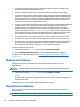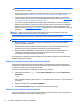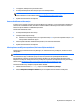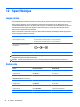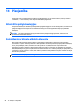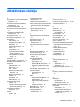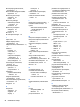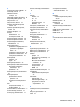User's Guide - Windows 8.1
●
Windows piedāvā vairākas opcijas, kā atjaunot informāciju no dublējuma, kā atsvaidzināt datoru un kā
atiestatīt datoru uz tā sākotnējo stāvokli. Papildinformāciju skatiet utilītā Palīdzība un atbalsts.
▲
Sākuma ekrānā ierakstiet atbalsts un pēc tam atlasiet lietojumprogrammu HP Support
Assistant.
– vai –
Windows darbvirsmas paziņojumu apgabalā, kas atrodas uzdevumjoslas labajā malā, noklikšķiniet
uz jautājuma zīmes ikonas.
●
Ja nepieciešams novērst kādu problēmu, kas ir radusies iepriekš instalētai lietojumprogrammai vai
draiverim, izmantojiet HP Recovery Manager opciju Draiveru un lietojumprogrammu pārinstalēšana, lai
atkārtoti instalētu atsevišķu lietojumprogrammu vai draiveri.
▲
Sākuma ekrānā
ierakstiet atkopšana, atlasiet HP Recovery Manager, pēc tam atlasiet Draiveru
un lietojumprogrammu pārinstalēšana un izpildiet ekrānā redzamās instrukcijas.
●
Atsevišķos modeļos, lai atiestatītu datoru, izmantojot minimizētu attēlu, varat izvēlēties HP opciju
Minimizēta attēla atkopšana, kas pieejama HP atkopšanas nodalījumā vai HP atkopšanas datu nesējā.
Funkcija Minimizēta attēla atkopšana instalē tikai draiverus un lietojumprogrammas, kas nodrošina
aparatūras darbību. Citas attēlā iekļautās lietojumprogrammas joprojām paliek pieejamas instalēšanai,
izmantojot HP Recovery Manager opciju Draiveru un lietojumprogrammu pārinstalēšana.
Papildinformāciju skatiet sadaļā
Atjaunošana, izmantojot programmatūru HP Recovery
Manager 51. lpp.
●
Ja vēlaties atkopt Windows nodalījumu uz sākotnējo saturu, HP atkopšanas nodalījumā (tikai
atsevišķiem modeļiem) varat izvēlēties opciju System Recovery (Sistēmas atkopšana) vai izmantot HP
atkopšanas datu nesēju. Papildinformāciju skatiet sadaļā
Atjaunošana, izmantojot programmatūru HP
Recovery Manager 51. lpp. Ja vēl neesat izveidojis atkopšanas datu nesēju, skatiet sadaļu HP
atkopšanas datu nesēja izveide (tikai atsevišķiem modeļiem) 49. lpp.
●
Dažos modeļos, ja vēlaties atkopt datora sākotnējo nodalījumu un saturu, vai arī, ja esat nomainījis
cieto disku, varat izmantot HP atkopšanas datu nesēja opciju Rūpnīcas iestatījumu atjaunošana.
Papildinformāciju skatiet sadaļā
Atjaunošana, izmantojot programmatūru HP Recovery
Manager 51. lpp.
●
Atsevišķos modeļos, ja vēlaties izdzēst atkopšanas nodalījumu, lai iegūtu vairāk vietas cietajā diskā,
programma HP Recovery Manager piedāvā opciju Remove Recovery Partition (Atkopšanas nodalījuma
dzēšana).
Papildinformāciju skatiet sadaļā
HP atkopšanas nodalījuma noņemšana (tikai atsevišķiem
modeļiem) 53. lpp.
Atjaunošana, izmantojot programmatūru HP Recovery Manager
Programmatūra HP Recovery Manager ļauj atkopt datoru tā sākotnējā stāvoklī, izmantojot izveidoto vai no
atbalsta dienesta saņemto HP atkopšanas datu nesēju vai HP atkopšanas nodalījumu (tikai dažiem
modeļiem). Ja vēl neesat izveidojis atkopšanas datu nesēju, skatiet sadaļu
HP atkopšanas datu nesēja izveide
(tikai atsevišķiem modeļiem) 49. lpp.
Kas jāzina pirms darba sākšanas
●
Izmantojot programmatūru HP Recovery Manager, tiek atkopta tikai rūpnīcā instalētā programmatūra.
Programmatūru, kas nav piegādāta kopā ar datoru, ir nepieciešams lejupielādēt no ražotāja vietnes vai
pārinstalēt no ražotāja nodrošinātajiem datu nesējiem.
Atjaunošana un atkopšana 51